为什么XR经常连着wifi自动断网
本来连着Wi-Fi用得好好的 用着用着突然就断网了 但是手机本身还是连着wifi的 可是我用连着wifi的安卓手机就完全没问题 可以继续上网 所以我觉得wifi本身没有任何问题 一旦我切换成数据流量xr就能继续上网 完全没有突然断网的情况 只有wifi有这种情况?这需要拿去维修吗?
iPhone XR, iOS 12
本来连着Wi-Fi用得好好的 用着用着突然就断网了 但是手机本身还是连着wifi的 可是我用连着wifi的安卓手机就完全没问题 可以继续上网 所以我觉得wifi本身没有任何问题 一旦我切换成数据流量xr就能继续上网 完全没有突然断网的情况 只有wifi有这种情况?这需要拿去维修吗?
iPhone XR, iOS 12
如果 iPhone、iPad 或 iPod touch 无法连接到 Wi-Fi 网络
就在 iOS 设备上连接到 Wi-Fi 获取协助。
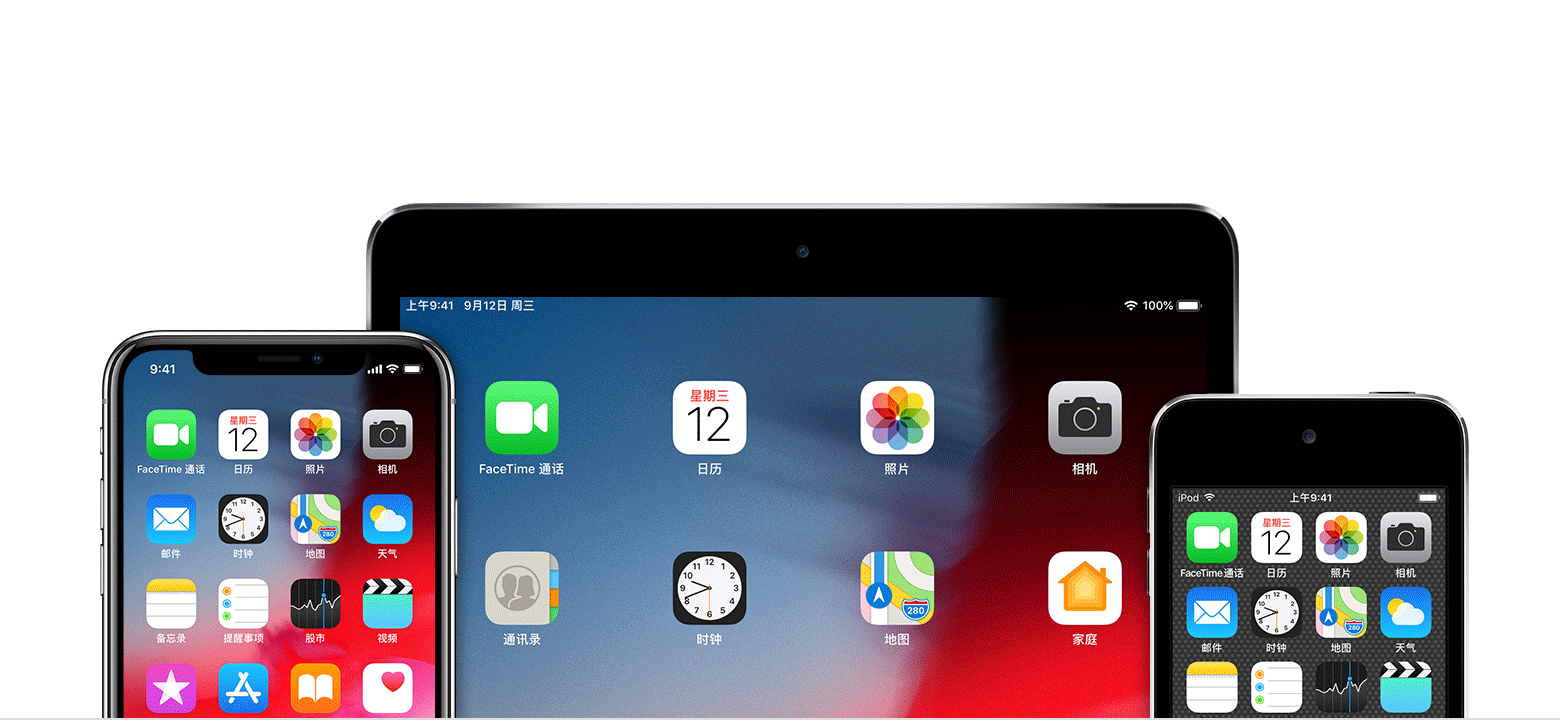
确保您的路由器已开启,并且您位于路由器的信号覆盖范围内
如果您离路由器太远,则无法获得信号,因此请确保您位于路由器的信号覆盖范围内。
确保 Wi-Fi 已开启,且您可以看到您的网络
轻点“设置”>“Wi-Fi”,并确保 Wi-Fi 已开启。轻点要加入的 Wi-Fi 网络的名称。网络名称旁边出现蓝色勾号表示您已连接。
如果您的 Wi-Fi 网络名称下面显示“自动加入已停用”,请轻点它并开启“自动加入”。

如果系统提示输入 Wi-Fi 密码,请输入密码
如果系统提示输入 Wi-Fi 网络的密码,请输入密码。如果您不知道自己的密码,请获取协助。
即使您输入了正确密码,您也可能会看到信息“无法加入网络”或“密码不正确”。重新启动您的所有设备,然后尝试再次输入您的密码。
检查 Wi-Fi 网络存在的问题
如果 iOS 检测到您的 Wi-Fi 连接存在问题,您可能会在已连接的 Wi-Fi 网络的名称下看到关于 Wi-Fi 的建议。例如,您可能会看到“无互联网连接”提醒。要获取更多信息,请轻点 Wi-Fi 网络。
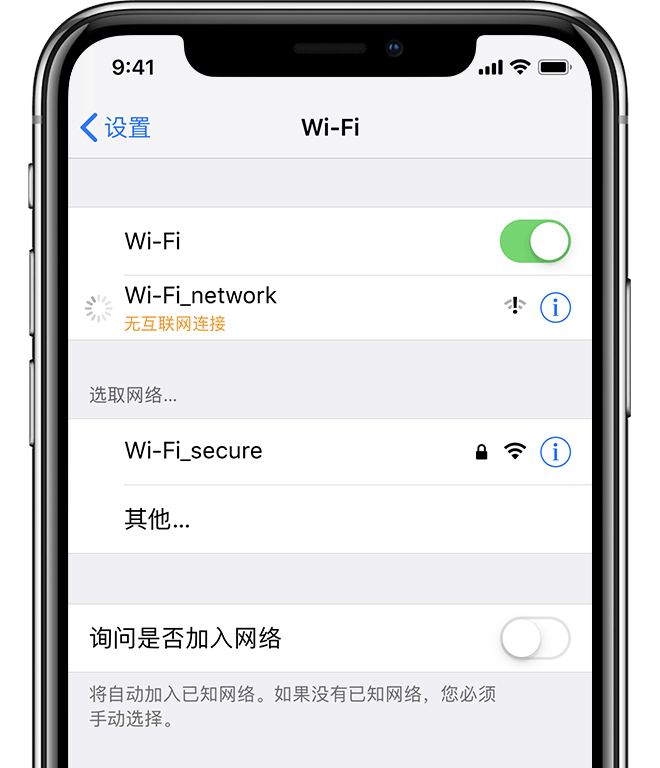
检查线缆和连接
如果您仍然无法连接到网络或上网,请确保您的路由器已连接到调制解调器并且已开启。
重新启动
尝试重新启动您的 iOS 设备、路由器以及线缆调制解调器或 DSL 调制解调器。要重新启动您的路由器或调制解调器,请拔下再插回电源插头。
重新启动每台设备后,看看问题是否修复。
仍然无法连接?
还原网络设置。轻点“设置”>“通用”>“还原”>“还原网络设置”。这个操作还会还原 Wi-Fi 网络和密码、蜂窝移动网络设置以及您之前使用的 VPN 和 APN 设置。

获取更多协助
如果 iPhone、iPad 或 iPod touch 无法连接到 Wi-Fi 网络
就在 iOS 设备上连接到 Wi-Fi 获取协助。
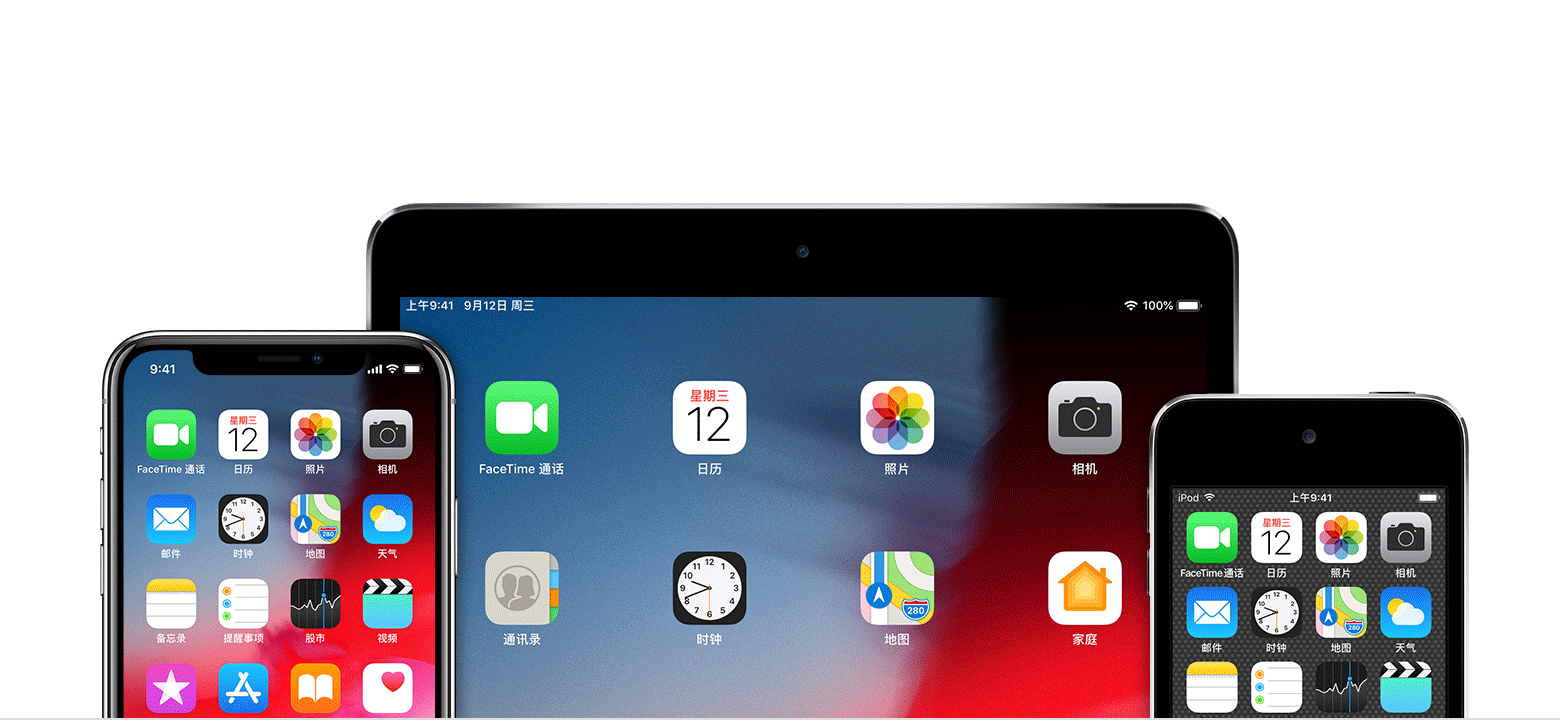
确保您的路由器已开启,并且您位于路由器的信号覆盖范围内
如果您离路由器太远,则无法获得信号,因此请确保您位于路由器的信号覆盖范围内。
确保 Wi-Fi 已开启,且您可以看到您的网络
轻点“设置”>“Wi-Fi”,并确保 Wi-Fi 已开启。轻点要加入的 Wi-Fi 网络的名称。网络名称旁边出现蓝色勾号表示您已连接。
如果您的 Wi-Fi 网络名称下面显示“自动加入已停用”,请轻点它并开启“自动加入”。

如果系统提示输入 Wi-Fi 密码,请输入密码
如果系统提示输入 Wi-Fi 网络的密码,请输入密码。如果您不知道自己的密码,请获取协助。
即使您输入了正确密码,您也可能会看到信息“无法加入网络”或“密码不正确”。重新启动您的所有设备,然后尝试再次输入您的密码。
检查 Wi-Fi 网络存在的问题
如果 iOS 检测到您的 Wi-Fi 连接存在问题,您可能会在已连接的 Wi-Fi 网络的名称下看到关于 Wi-Fi 的建议。例如,您可能会看到“无互联网连接”提醒。要获取更多信息,请轻点 Wi-Fi 网络。
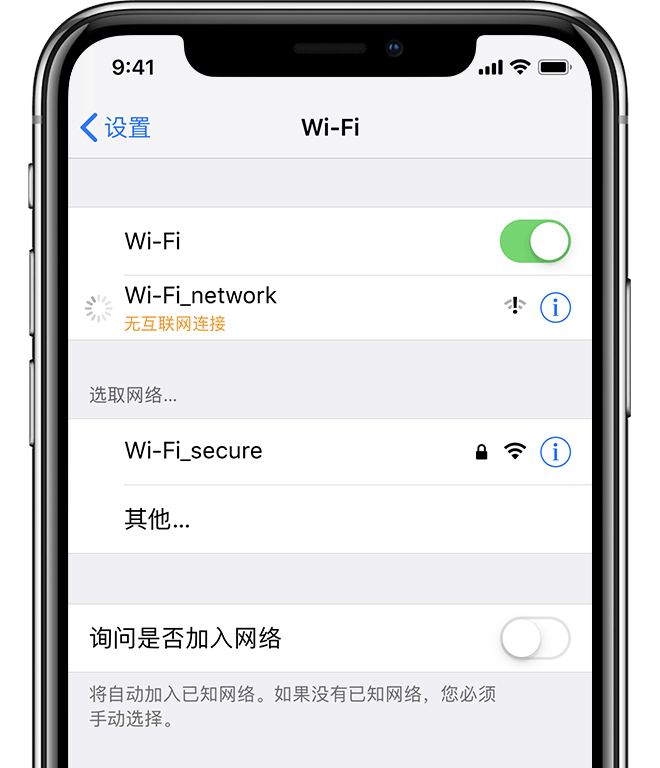
检查线缆和连接
如果您仍然无法连接到网络或上网,请确保您的路由器已连接到调制解调器并且已开启。
重新启动
尝试重新启动您的 iOS 设备、路由器以及线缆调制解调器或 DSL 调制解调器。要重新启动您的路由器或调制解调器,请拔下再插回电源插头。
重新启动每台设备后,看看问题是否修复。
仍然无法连接?
还原网络设置。轻点“设置”>“通用”>“还原”>“还原网络设置”。这个操作还会还原 Wi-Fi 网络和密码、蜂窝移动网络设置以及您之前使用的 VPN 和 APN 设置。

获取更多协助
您好,可参考以下文章
在 iPhone、iPad 或 iPod touch 上连接到 Wi-Fi - Apple 支持
如果 iPhone、iPad 或 iPod touch 无法连接到 Wi-Fi 网络 - Apple 支持
2.4 GHz 广播模式
这个设置可控制网络使用哪些版本的 802.11n/ac 标准在 2.4 GHz 频段上进行无线通信。
设为:自动或 802.11n/ac
支持 802.11 的路由器应配置为 802.11n/ac,以发挥最大速度和兼容性。不同的 Wi-Fi 路由器支持不同的广播模式,因此,设置因路由器而异。通常情况下,应启用对所有模式的支持。这样,设备便可自动选择通常支持的最快模式进行通信。选取可用模式的子集会阻止某些设备进行连接。例如,802.11ac 设备无法连接到处于仅限 802.11n 模式的 Wi-Fi 路由器。此外,选取可用模式的子集可能会对附近的传统网络造成干扰,而且附近的传统设备也可能会干扰您的网络。

5 GHz 广播模式
这个设置可控制网络使用哪些版本的 802.11a/b/g/n 标准在 5 GHz 频段上进行无线通信。较新的标准支持更快的传输速率,而较旧的标准可兼容旧款设备并提供更大的范围。
设为:自动或 802.11n/ac
支持 802.11n 的路由器应配置为 802.11n/ac 模式,以发挥最大速度和兼容性。不同的 Wi-Fi 路由器支持不同的广播模式,因此,设置因路由器而异。通常情况下,应启用对所有模式的支持。这样,设备便可自动选择通常支持的最快模式进行通信。选取可用模式的子集会阻止旧款设备进行连接。例如,802.11ac 设备无法连接到处于仅限 802.11n 模式的 Wi-Fi 路由器。此外,选取可用模式的子集可能会对附近的传统网络造成干扰,而且附近的传统设备也可能会干扰您的网络。

信道
这个设置可控制您的 Wi-Fi 路由器使用哪个信道进行通信。
设为:自动
为获取最佳性能,请选取“自动”模式,让 Wi-Fi 路由器选择最佳信道。如果您的 Wi-Fi 路由器不支持这个模式,请选取一个不受其他 Wi-Fi 路由器和其他干扰源干扰的信道。阅读可能的干扰源的相关信息。

2.4 GHz 信道宽度
信道宽度控制了传输数据时可用的“管道”大小。但是,较宽的信道较易受干扰的影响,且更易与其他设备发生干扰。40 MHz 信道有时称作宽信道,而 20 MHz 信道称作窄信道。
设为:20 MHz
在 2.4 GHz 频段中使用 20 MHz 信道。在 2.4 GHz 频段中使用 40 MHz 信道可能会导致网络在性能和可靠性方面出现问题,尤其是存在其他 Wi-Fi 网络和其他 2.4 GHz 设备的情况下。40 MHz 信道还可能会对其他使用这个频段的设备(如蓝牙设备、无绳电话及相邻的 Wi-Fi 网络)造成干扰或导致出现问题。在 2.4 GHz 频段上不支持 40 MHz 信道的路由器可支持 20 MHz 信道。

5 GHz 信道宽度
信道宽度控制了传输数据时可用的“管道”大小。较宽的信道较易受干扰的影响,且更易与其他设备发生干扰。在 5 GHz 频段下比在 2.4 GHz 频段下更少发生干扰问题。40 MHz 信道有时称作宽信道,而 20 MHz 信道称作窄信道。
设为:
对于 802.11n 接入点,将 5 GHz 频段设为 20 MHz 和 40 MHz。
对于 802.11ac 接入点,将 5 GHz 频段设为 20 MHz、40 MHz 和 80 MHz。
为获取最佳性能和可靠性,请启用对所有信道宽度的支持。这将允许设备使用支持的最大信道宽度,以获取最佳性能和可靠性。并非所有客户端设备都支持 40 MHz 信道,因此,不要启用仅限 40 MHz 模式。仅支持 20 MHz 信道的设备无法连接到处于仅限 40 MHz 模式的 Wi-Fi 路由器。同样,不要启用仅限 80 MHz 模式,否则只有支持 802.11ac 的客户端能够连接。不支持 40 MHz 或 80 MHz 信道的路由器可支持 20 MHz 信道。
如果问题未解决致电Apple支持协助或预约检测400-666-8800,或选择自助协助联系Apple支持前往 Apple Store 商店或 Apple 授权服务提供商处检测
为什么XR经常连着wifi自动断网